Kaip išspręsti „CorelDraw“ diegimo problemas

- 1718
- 370
- Pete Fahey Sr.
Ne visada tinkama programinė įranga, ypač „Windows“, iškart be problemų yra įdiegta kompiuteryje. Tą patį galima pasakyti apie Korelį, su kuriuo kai kurie vartotojai turi problemų. Be to, mes apsvarstysime pagrindines priežastis ir nuspręsime, ką daryti, jei „CorelDraw“ nėra įdiegta.

Ką daryti, jei „CorelDraw“ programa neįdiegta?
Priežastys
Priežastys, kodėl programa bus kaprizinga diegimo metu, gali būti kelios.
- netinkamas ankstesnės versijos ištrynimas;
- Dalis komponentų buvimas kompiuteryje, esančiame montuotojoje;
- Sistemos nesėkmės ir kenkėjiški.
Ką daryti pastaruoju atveju, jūs tikriausiai žinote. Vykdykite antivirusą ir atlikite pilną čekį. Tačiau dauguma čia neatvyko dėl šio banalių patarimų. Ką daryti, jei „CorelDraw“ nenori būti nustatytas dėl rimtesnių priežasčių?
Teisingas pašalinimas
Norint įdėti norimą „Korel“ versiją, būtina visiškai išvalyti kompiuterį nuo seno. Tai padaryti ne visada lengva. Bet dėl šios priežasties daugelis negali įdėti į kompiuterį naują produktą. Diegimo metu pranešimai, tokie kaip: „Neįmanoma įdiegti nurodyto produkto, nes jau įdiegta kita versija“.
Kaip teisingai pašalinti?
- „Windows“ sistema turi specialų valymo įrankį. Jei neradote, tada verta atsisiųsti internete iš oficialios „Windows“ svetainės.
- Bėk išvalyti.
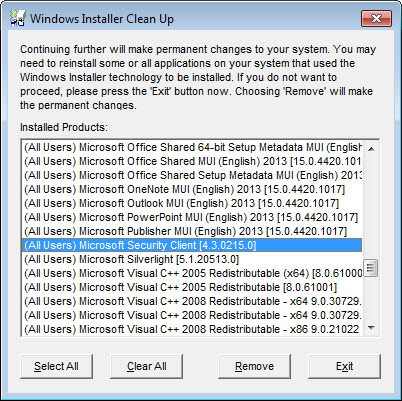
- Tada mes atidarome sąrašą su įdiegtų programų sąrašu.
- Mes pabrėžiame ten „CorelDraw“ ir spustelėkite pašalinti, tai yra: „Ištrinti“.
- Iš naujo paleidžiame kompiuterį.
Po to programa atsikratys erzinančios programinės įrangos.
Registro valymas
Tai ne visada padeda. Ir jei tai padeda, kartais reikia kitos, rimtesnės operacijos. Registras galėtų likti iš programos, kuri neleidžia montuotojui atlikti savo darbo. Turime juos ištrinti. Geriau įsitraukti į šiuos savarankiškai patyrusius vartotojus, taip pat pirmiausia sukurti atsargines sistemos ir registro kopijas.
Spustelėkite Win+R. Atidarytoje eilutėje „Perform“ mes renkame „Regedit“ ir spustelėjame „Enter“. Dabar registre ieškome šių 64 bitų versijų klavišų ir ištrinti juos:
Hkey_local_machine \ programinė įranga \ wow6432Node \ corel \ corelDraw \ 15.0
Hkey_local_machine \ programinė
Hkey_local_machine \ programinė įranga \ wow6432Node \ corel \ pcu \ 540215253
32 bitų sistemoms mes sutelkiame dėmesį į tokių raktų paiešką ir ištrinimą:
Hkey_local_machine \ programinė įranga \ corel \ corelDraw \ 15.0
HKEY_LOCAL_MACHINE \ Software \ Corel \ Setup \ CorelDraw Graphics Suite 15
Hkey_local_machine \ programinė
Ir raktas, kuris atitinka abiem atvejais:
Hkey_current_user \ programinė įranga \ corel \ corelDraw \ 15.0
Perkėlė kompiuterį. Po to sistema turėtų pasakyti paskutinį „kol kas“ „Corel“.
Jei programa niekada nebuvo įdiegta
Problemos kyla tais atvejais, net jei „Korel Dro“ niekada nebendravo kompiuteryje. Be to, įspėjimas, greičiausiai, bus tas pats. Kaip, programa jau įdiegta. Case yra komponentų pora, kuri pagal numatytuosius nustatymus dažnai stovi beveik bet kurioje „Windows“ versijoje: „Microsoft“ .„Net Framework 4“ (diegimo programa) ir „Microsoft Visual C ++ 2015“ perskirstomas paketas. Tai yra pagalbinės komunalinės paslaugos, kurias bando atsisiųsti montuotojas, tačiau susiduria su tuo, kad jos jau yra.
Iš šios situacijos yra keli išėjimai:
- probleminių komponentų pašalinimas;
- Įdiegimas šiek tiek kitokiu metodu.
Paprastai jis išvalys komunalines paslaugas iš „Microsoft“ ir vėl jas įdiegti su „Corel“.
- Mes atidarome skyrių „Programos ir komponentai“ iš „Valdymo skydelio“.
- Pasirinkite skirtuką „Ištrynimo ir keitimo programa“ “.
- Raskite „Microsoft“ problemos komponentą .„Net Framework“ (žiniatinklio diegimo programa), tada „Microsoft Visual C ++ 2015“ perskirstomo paketo ir išimkite juos.

Sunkiesnis būdas: pakeistas programos diegimas.
- Raskite diegimo failą. Jis turi turėti pratęsimą .Exe.
- Mes išpakuojame jo turinį į atskirą aplanką (PKM, „Ištrauka ...“).
- Super šis failas.
- Išpakuokite ir pakeiskite aplanke „Redist“. Žinoma, geriau laikyti pakeistą aplanką kažkur kietajame diske, tik tuo atveju.
- Įdiekite dar kartą.
Atsisiunčiamame archyve yra aplankas, kuris taip pat yra montuotojoje, tačiau su tam tikrais pakeitimais. Keli failai yra pakeisti panašiais, tačiau tuščiais: pavyzdžiui, NDP46-KB3045560-WEB.Exe, tada NDP46-KB3045557-X86-X64-ALLOS-EENU.exe, taip pat VCREDIST_X32.EXE, VCREDIST_X64.Exe. Tai daroma taip, kad sistema juos atlieka ir nesunkys, ir išduoda perspėjimus. Jei pats galite parašyti reikiamus EXE failus, tada lengvai pakeiskite juos su jais nurodytais aukščiau nurodytais. Po to diegimas vyksta be jokių sunkumų.
Dabar jūs žinote, kaip įdiegti „CorelDraw“ skirtingose situacijose, ir galite lengvai tai padaryti patys. Kaip matote, viskas yra labai paprasta, svarbu suprasti priežastį, kodėl sistema pateikia klaidų.

